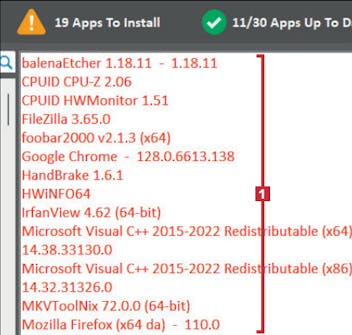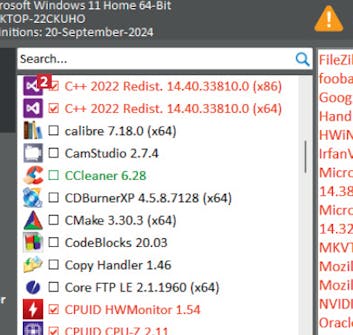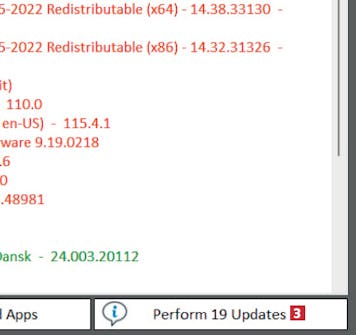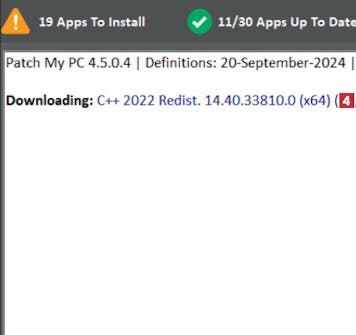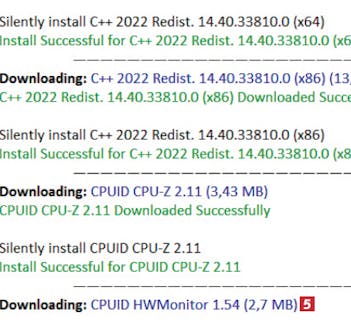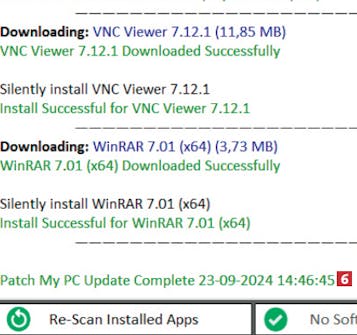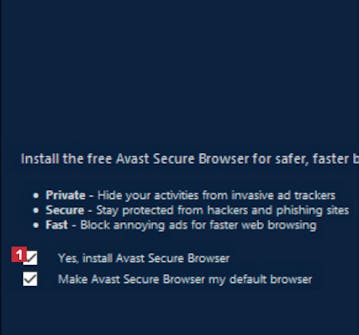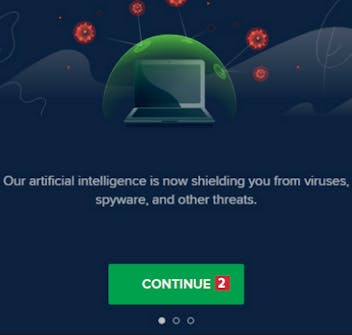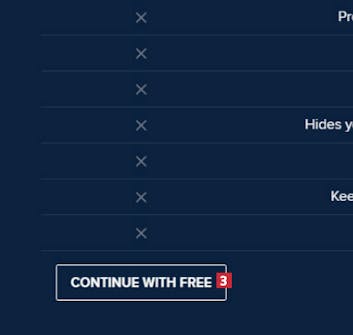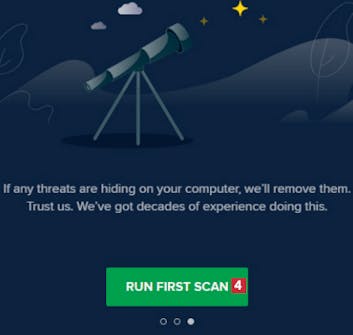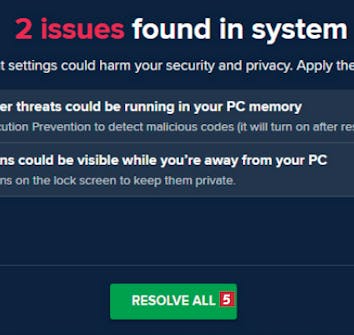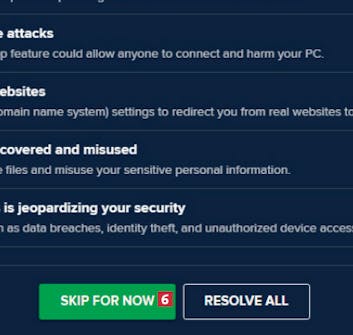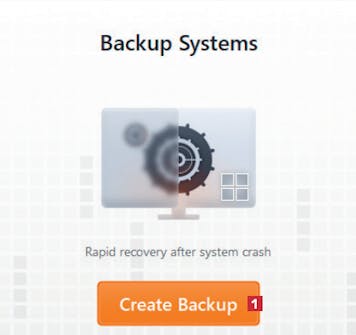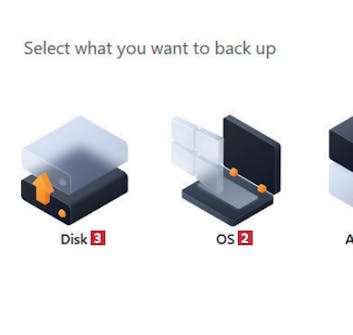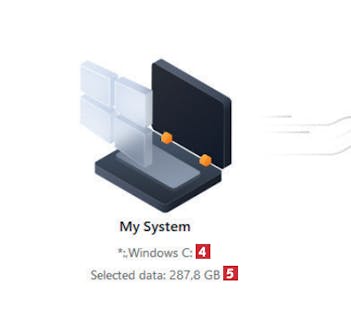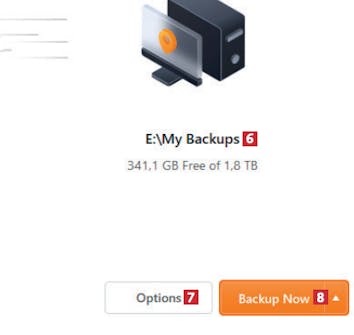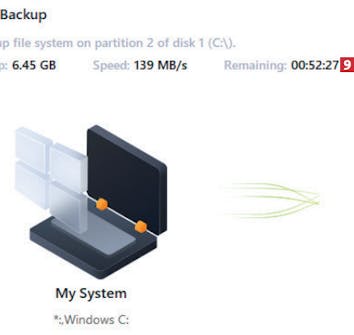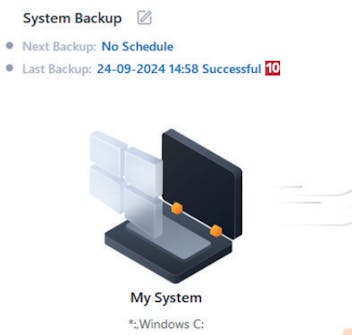Innholdsoversikt
- Trinn 1: Den siste funksjonsoppdateringen
- Trinn 2: Rens maskinen for overflødige filer
- Trinn 3: Last ned og installer de nyeste driverne
- Trinn 4: Oppdater programmene til nyeste versjon
- Trinn 5: Du trenger et godt sikkerhetsprogram
- Trinn 6: Fullstendig kopi av en velfungerende pc
- Last ned Artikkel fra bladet (PDF)
Trinn 1: Den siste funksjonsoppdateringen
Funksjonsoppdateringen Windows 10 22H2 er den siste du kommer til å få til Windows 10-maskinen. Har du ikke fått den automatisk, kan du laste den ned med verktøyet Oppdateringsassistent.
Last ned program
Før du går i gang med den fullstendige, norskspråklige veiledningen under, må du laste ned Oppdateringsassistent. Versjonen du laster ned fra nettsiden vår via koblingen under, er grundig testet og garantert virusfri.
Last ned Oppdateringsassistent fra nettsiden vår, og start programmet. Får du vite at maskinen ikke har den nyeste versjonen av Windows 10, klikker du på Oppdater nå 1.
Programmet sjekker først om maskinen kan kjøre den nyeste 22H2versjonen av Windows 10. Klikk på Neste 2.
Trinn 2: Rens maskinen for overflødige filer
For å sikre at maskinen fungerer best mulig i årene som kommer, bør du foreta en grundig opprydding i de midlertidige mappene i Windows, slik at den ikke tynges av overflødige filer. Det gjør du med Windows-verktøyet Diskopprydding.
Plasser musepekeren i søkefeltet på oppgavelinjen, der du skriver diskopprydding 1. Klikk på søkeresultatet Diskopprydding 2.
Rydd i installerte programmer ved å klikke på Rydd opp... 5. Fjern gamle systemgjenopprettingspunkter med Rydd opp... 6. Klikk på Diskopprydding 7.
Pass på at du også markerer Midlertidige filer 10, som godt kan være på flere gigabyte. Til slutt klikker du på OK 11.
Trinn 3: Last ned og installer de nyeste driverne
Du kan dessverre ikke være sikker på at produsentene vil fortsette å oppdatere maskinvaren med drivere som virker i Windows 10, så pass på å oppdatere dem jo før jo heller.
Her finner du valgfrie driver oppdateringer til komponenter og tilkoblet utstyr. Klikk på pilen 6.
Marker driverne 7 du vil oppdatere. Hopp over drivere med teksten BIOS eller Firmware 8. Klikk på Last ned og installer 9.
Trinn 4: Oppdater programmene til nyeste versjon
For å sørge for at alle installerte programmer er sikre og stabile, bør du holde dem oppdatert. Det får du hjelp til av programmet Patch My PC.
Last ned program
Før du går i gang med den fullstendige, norskspråklige veiledningen under, må du laste ned Patch My PC. Versjonen du laster ned fra nettsiden vår via koblingen under, er grundig testet og garantert virusfri.
Last ned og installer Patch My PC fra nettsiden vår. Når du har startet programmet, skanner verktøyet maskinen og viser programmer som ikke er oppdatert, med rødt 1.
Til venstre i programvinduet kan du bla ned til og eventuelt fjerne haker 2 ved programmer du ikke ønsker å oppdatere.
Trinn 5: Du trenger et godt sikkerhetsprogram
Gratisprogrammet Avast Free Antivirus fungerer fortsatt fint også på maskiner med Windows 7. Derfor er det sannsynlig at du også kan bruke det i Windows 10 i årene som kommer, også når Microsoft har sluttet å oppdatere.
Last ned program
"Før du går i gang med den fullstendige, norskspråklige veiledningen under, må du laste ned Avast Free Antivirus. Versjonen du laster ned fra nettsiden vår via koblingen under, er grundig testet og garantert virusfri.
"
Last ned Avast Free Antivirus fra nettsiden vår, og start installering. Fjern haken ved Yes, install Avast Secure Browser 1, før du klikker på Install.
Hvis programmet finner trusler eller usikre innstillinger, klikker du på Resolve all 5 for å løse dem.
Trinn 6: Fullstendig kopi av en velfungerende pc
Når maskinen er oppdatert etter alle kunstens regler og for en ny fremtid, bør du ta et komplett bilde av hele systemet. Da kan det alltid gjenopprettes hvis det oppstår problemer.
Last ned program
"Før du går i gang med den fullstendige, norskspråklige veiledningen under, må du laste ned EaseUS Todo Backup Free. Versjonen du laster ned fra nettsiden vår via koblingen under, er grundig testet og garantert virusfri.
"
Last ned og installer EaseUS Todo Backup fra nettsiden vår. Koble til en ekstern harddisk, og klikk på Create Backup 1.
Velg OS 2 for å lagre en kopi av både Windows og programmene. Hvis disken du sikkerhetskopierer til har plass til det, kan du også kopiere hele harddisken 3.
Nå ser du at programmet lagrer en fullstendig kopi av Windows 4, som i dette tilfellet er på 287,8 GB 5.
Programmet foreslår selv å plassere sikkerhetskopien på en tilkoblet harddisk 6 med den nødvendige størrelsen. Dette kan endres via Options 7. Klikk på Backup Now 8.